Зашто би било ко желео да онемогући тастатуру на Виндовс рачунару? Па, ако гледате видео записе на рачунару са вашим малишаном, шансе су да желите да привремено блокирате или онемогућите тастатуру да бисте спречили дете да паузира или прослеђује видео снимак притиском на тастатуру.
Као и његови претходници, Виндовс 10 такође не нуди једноставан начин да онемогућите тастатуру, али и онемогућавање тастатуре у Виндовс 10 није тежак посао. Можете онемогућити са или без помоћи помоћних програма треће стране. Ако тражите начин да онемогућите одређени кључ, погледајте како онемогућити било који тастер на тастатури у оперативном систему Виндовс 10.

Следи пет једноставних метода за искључивање тастатуре на Виндовс 10 ПЦ-ју.
Метод 1 од 5
Користите Девице Манагер да бисте онемогућили тастатуру
Овај метод није применљив за уграђену тастатуру, што значи да можда нећете моћи да онемогућите уграђену тастатуру рачунара.
Корак 1: Кликните десним тастером миша на дугме Старт на траци задатака да бисте видели мени корисничког напајања. Кликните Управљач уређајима да бисте га покренули.
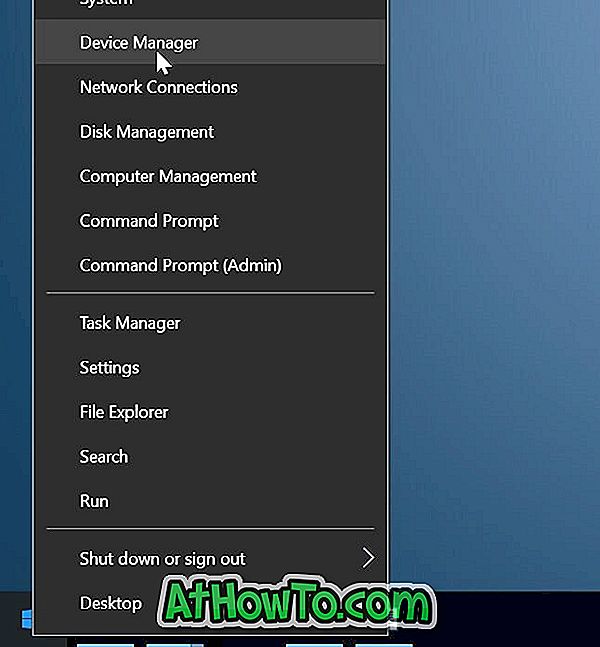
Имајте на уму да можете покренути и Девице Манагер тако што ћете откуцати његово име у Старт / траку задатака, а затим притиснути тастер Ентер.
Корак 2: Када се покрене Управитељ уређаја, проширите Тастатуре да бисте видели повезане тастатуре.
Корак 3: Кликните десним тастером миша на унос на тастатури, кликните на Деинсталирај опцију уређаја . Ако сте повезали више тастатура, морате искључити једну по једну.
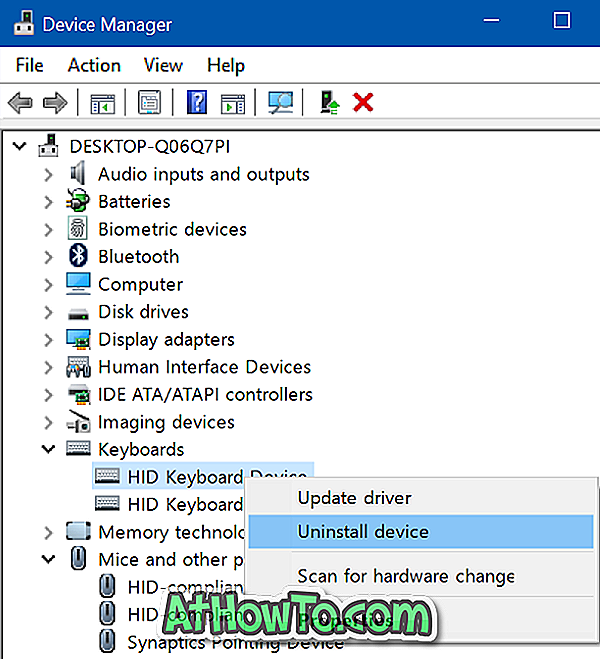
Корак 4: Кликните на дугме Деинсталирај када се појави дијалог за потврду. Ако се од вас тражи да поново покренете рачунар, кликните на дугме Да да бисте поново покренули рачунар и онемогућили тастатуру.
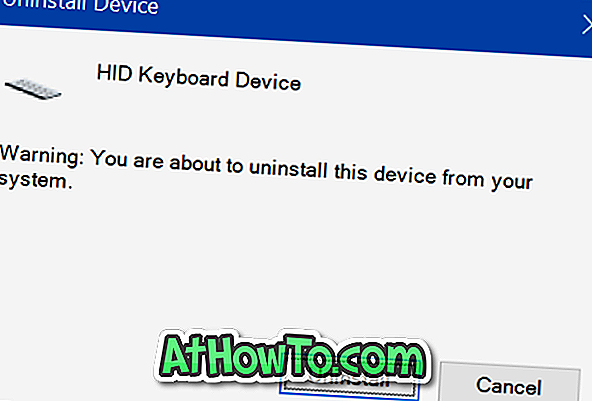
Метод 2 од 5
Користите КеиФреезе да бисте онемогућили тастатуру у оперативном систему Виндовс 10
КеиФреезе је бесплатни услужни програм дизајниран да вам помогне да брзо онемогућите тастатуру на Виндовс ПЦ-ју. КеиФреезе такође може да онемогући уграђену тастатуру вашег лаптопа.
Коришћење КеиФреезе је прилично лако. Када покренете софтвер, кликните на дугме Закључај тастатуру и миш да бисте онемогућили тастатуру и миш. Да бисте поново омогућили тастатуру и миш, истовремено притисните тастере Цтрл + Алт + Дел на онемогућеној тастатури (да бисте добили Цтрл + Алт + Дел екран), а затим кликните тастер Есц.
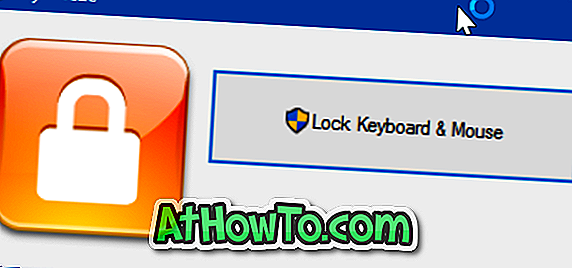
Улов је да не можете искључити само тастатуру, као и већина других софтвера.
КеиФреезе није самосталан софтвер и не нуди потпуно оффлине подешавање. Званични сајт нуди само веб подешавања која приликом покретања преузимања и инсталирања стварног софтвера КеиФреезе.
Довнлоад КеиФреезе
Метод 3 од 5
Користите Кидкеилоцк за заштиту лозинке тастатуре и миша
За разлику од других алата споменутих у овом чланку, ово је напредни софтвер за онемогућавање тастатуре и миша / тоуцхпада. Основна карактеристика Кидкеилоцк-а је његова способност да заштити лозинком тастатуру и миша.
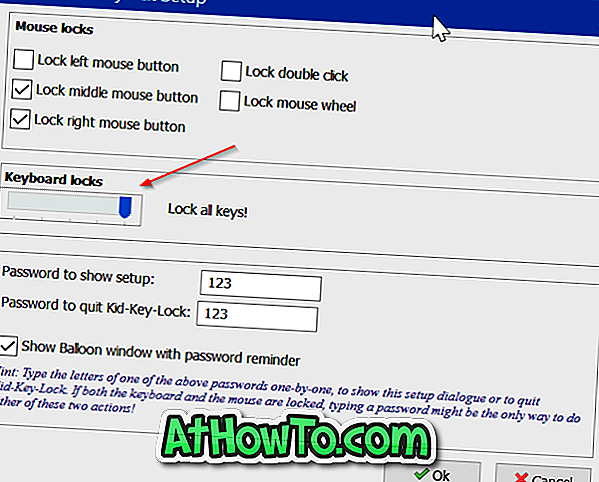
Такође вам омогућава да онемогућите само лево, десно или средње дугме миша. Алат вам такође омогућава да искључите само одређене комбинације тастера.
Да бисте у потпуности онемогућили тастатуру, померите клизач на крајње десно. Као што можете видјети на слици, можете промијенити и задану лозинку.
Довнлоад Кидкеилоцк
Метод 4 од 5
Кеибоард анд Моусе Цлеанер за онемогућавање тастатуре
Кеибоард анд Моусе Цлеанер је преносиви услужни програм дизајниран да онемогући тастатуру и миша на Виндовс рачунарима за кориснички дефинисано време. То значи да можете искључити тастатуру и миша до неколико секунди, минута или сати.
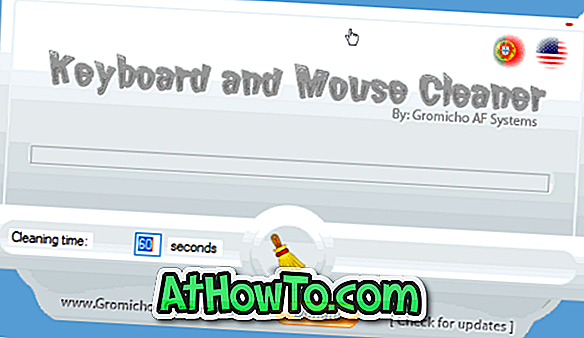
Преузмите Кеибоард анд Моусе Цлеанер
Метод 5 од 5
Блокирајте тастатуру користећи ЦразиЛиттлеФингерс
ЦразиЛиттлеФингерс је још један одличан софтвер који вам помаже да блокирате тастатуру на рачунару. Најбоља ствар код овог софтвера је да је преносив, што не значи ништа, али не морате инсталирати софтвер да бисте га покренули.
Преузмите и покрените софтвер да бисте блокирали тастатуру и миша. Притисните Цтрл + Алт + Дел истовремено, а затим притисните тастер Есц да бисте деблокирали тастатуру и миш.
Недостатак је што приказује црни екран када онемогућите тастатуру и миша. Дакле, ако желите да уживате у филму након онемогућавања тастатуре и миша, то није савршен софтвер.
Довнлоад ЦразиЛиттлеФингерс
Такође препоручујемо да детаљно проучите наше 3 могућности да онемогућите тоуцхпад у Виндовс 10 водичу.













